笔记本连接有线网络无法上网
适用产品:
笔记本
系统版本:
windows10, windows11
| 笔记本连接有线网络无法上网 |
问题现象
笔记本连接有线网络无法上网。
解决方案
请您按照以下步骤进行排查:
- 请确认网线功能是否正常,可通过交叉对比实验验证。您可以通过其他能正常上网的电脑,对比验证网络和网线可否正常使用。
插上拓展坞后(目前2代拓展坞上没有网线口,需要单独购买第三方转接线),右键单击Windows图标选择设备管理器,观察设备管理器是否会进行刷新:
- 若出现刷新动作,说明拓展坞接口正在识别,识别安装驱动后WLAN图标变成电脑图标;
- 若没有进行刷新动作,说明拓展坞未识别,需要更换拓展坞或者Type-C接口尝试插拔,或者尝试在对应产品官网覆盖安装串口驱动,反应可能会存在延迟属于系统识别的正常现象。
- 请检查是否有识别到有线网卡驱动。计算机本身无有线网卡驱动,网卡驱动主要是通过外接转接线识别的,计算机连接外接转接线后,请进入,查看是否有识别到有线网卡驱动:
- 若没有识别到有线网卡,则为转接线没有识别,可以参考:计算机显示USB设备或移动硬盘无法识别怎么办?
- 若识别到有线网卡,再进行下一步排查。
若连接后出现带黄色感叹号网络图标,则说明网络不通。
点击网络图标,如果出现正在识别提示,说明未获取 IP 地址。请检测路由器 DHCP 服务器(请查看路由器说明书),或者查看网络属性是否配置自动获取IP。查看自动获取 IP 操作如下:
- 在任务栏搜索框内输入控制面板并打开。
- 点,右键点击以太网网络图标,选择属性。
Windows11系统点击网络和 Internet > 高级网络设置> 更改适配器设置,右键点击以太网网络图标,选择属性。
- 在以太网属性中双击打开Internet 协议版本4(TCP/IPv4)。
- 在Internet 协议版本4(TCP/IPv4)属性对话框中单击选择,然后点击下面的确定按钮。
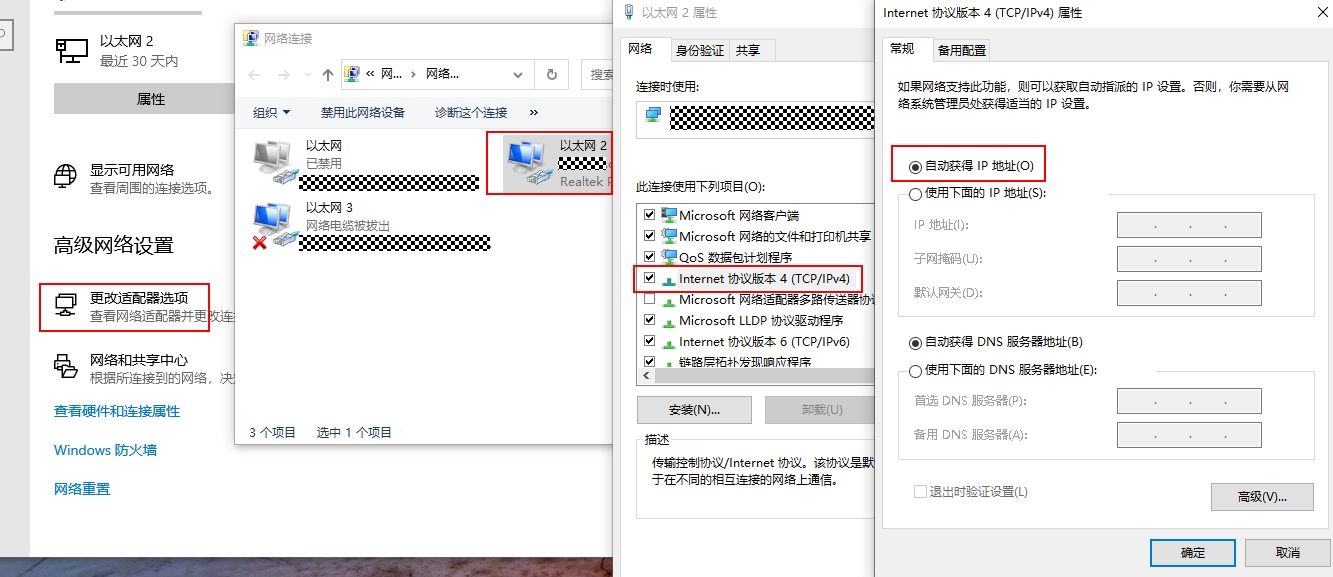
点击网络图标,如果出现网络名称且显示无法连接网络到 Internet,请确认其他通过网线连接的上网设备是否可以上网。如果其他有线连接的上网设备可以上网,请更换网口后尝试。如果其他设备也无法上网,请重启路由器后尝试,如重启无效,请联系网络运营商解决。
如果仍无法解决,请您备份数据后先尝试F10恢复出厂设置,若还是不行的话,提前备份好重要数据,携带购机发票前往荣耀授权服务中心检测。
- 系统恢复出厂会删除C盘中所有数据,其他盘符中的文件将保留、为了避免您的数据丢失,建议您备份C盘数据包括桌面文件、下载、文档等个人文件,同时也请您记住激活此计算机 Office 组件的微软帐号和密码。
- 计算机恢复出厂后,Office 不会失效。请输入首次激活 Office 时绑定的微软帐号及密码,重新完成 Office 激活操作。
微信扫描二维码分享文章
谢谢您的鼓励!
您的意见已提交成功!



























































































































































